Fammi indovinare, ti sei chiesto dove vanno a finire tutti i driver e le app che hai installato su macOS, non è vero? Bella domanda, adesso te lo spiego.
Come ben saprete, i pacchetti installati sul sistema operativo Apple non hanno una via di rimozione accessibile dal pannello di controllo. Perciò, è necessario disinstallare pkg su macOS manualmente eseguendo alcuni comandi dal Terminale (non spaventatevi, è davvero facile).
Come disinstallare pkg su macOS
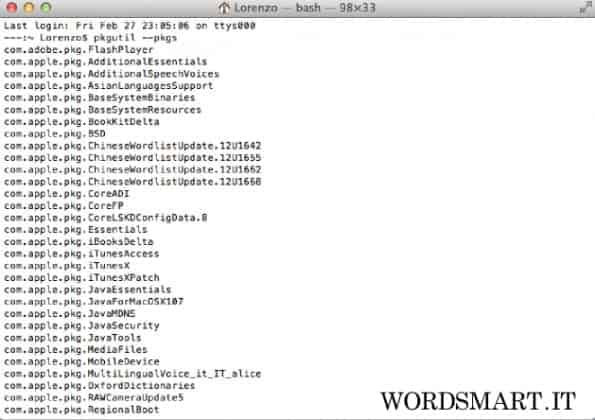
Per spiegarlo in breve, è consigliabile disinstallare pkg su macOS quando i driver di un dispositivo sono ormai obsoleti (esempio non avete più quel tipo di dispositivo) oppure nei casi in cui siano stati installati dei pacchetti “sospetti”.
Premesso questo, vediamo subito come procedere per rimuoverli in sicurezza:
1. Aprire il terminale (Ricerca Spotlight > Terminale)
2. Eseguire il comando per visualizzare l’elenco dei pacchetti installati:
pkgutil --pkgs3. Nella lista cercate il pacchetto che volete rimuovere e poi eseguite questo comando per vedere cosa contiene:
pkgutil --files nome_del_pacchetto.pkg4. Fatto questo, prima di disinstallare pkg su macOS, dovrete eseguire questi comandi:
pkgutil --pkg-info nome_del_pacchetto.pkg #visualizza le informazioni cd / #verifica della root directory pkgutil --only-files --files nome_del_pacchetto.pkg | tr '\n' '\0' | xargs -n 1 -0 sudo rm -i #rimozione dei file all'interno del pacchetto pkgutil --only-dirs --files nome_del_pacchetto.pkg | tr '\n' '\0' | xargs -n 1 -0 sudo rm -ir #rimozione delle cartelle interne
5. Eseguiti questi comandi, inserire l’ultima stringa e dare conferma per eliminare i file pkg su macOS:
sudo pkgutil --forget nome_del_pacchetto.pkg
IMPORTANTE:
* non mi assumo alcuna responsabilità per l’applicazione di questi procedimenti, sono descritti a titolo informativo
* la procedura è stata testata ed è funzionante anche sulle versioni più recenti di macOS
* controllare attentamente le informazioni del pacchetto che volete rimuovere perché potrebbe essere un componente di sistema senza il quale si potrebbe causare un crash e danneggiamento del sistema operativo
* il nome_del_pacchetto.pkg è da sostituire con quello dell’installer che volete rimuovere